Excel2011数据透视表技巧:对同一行字段应用多个筛选
Excel2011数据透视表技巧:对同一行字段应用多个筛选
06-28 01:18:45 浏览次数:383次 栏目:Excel教程
标签:Excel学习,excel视频教程,http://www.qiuzhi56.com
Excel2011数据透视表技巧:对同一行字段应用多个筛选,http://www.qiuzhi56.com
在Excel 2007和Excel 2010数据透视表中,对行字段或列字段除了可以进行自动筛选外,还可以进行标签筛选(或日期筛选)和值筛选。如下图中单击“行标签”右侧的下拉箭头对某个行字段进行筛选时,筛选菜单中就包含了“日期筛选”和“值筛选”。
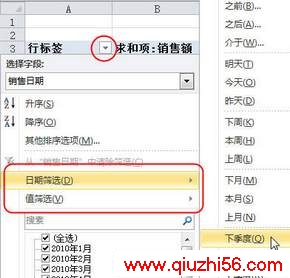
在默认情况下,对同一行字段进行多个筛选时,筛选结果并不是累加的,即筛选结果不能在上一次的筛选基础上得到。例如下面的数据透视表显示了某公司2010年的销售数据,如果要筛选出“销售日期”为“3-9月”且“求和项:销售额”大于5000的记录,当我们先对“销售日期”进行日期筛选后,再进行值筛选时,Excel会自动取消上一次的日期筛选而显示出“1月”、“2月”等月份的销售数据。
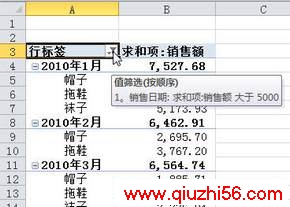
要让同一行字段能够进行多个筛选,可先进行下面的设置:
1.右击数据透视表,在弹出的快捷菜单中选择“数据透视表选项”,弹出“数据透视表选项”对话框。
2.选择“汇总和筛选”选项卡,勾选“每个字段允许多个筛选”。
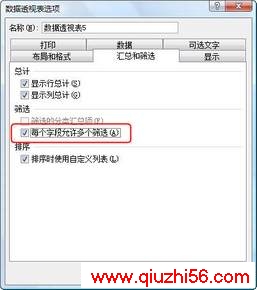
3.单击“确定”。
这样即可对“销售日期”字段同时进行日期筛选和值筛选,如下图所示。

- 上一篇:快速在Excel中隔行填充颜色
《Excel2011数据透视表技巧:对同一行字段应用多个筛选》相关文章
- Excel2011数据透视表技巧:对同一行字段应用多个筛选
- › Excel提取一列中唯一值的两种方法
- › 怎样为Excel设置启动快捷键
- › Excel2011数据透视表技巧:隐藏错误值
- › 让Excel中的超链接总是跳转到指定的单元格
- › 在Excel中将数值转换为时分秒形式的时长
- › Excel2011数据透视表技巧:对同一行字段应用多个筛选
- › 快速在Excel中隔行填充颜色
- › Excel五分钟校对学生考试成绩
- › Excel2007 使编写公式更轻松
- › Excel2011数据透视表技巧:重复所有项目标签
- › 快速在Excel中筛选奇数行
- › Excel2011数据透视表技巧:快速添加排名字段
- 在百度中搜索相关文章:Excel2011数据透视表技巧:对同一行字段应用多个筛选
- 在谷歌中搜索相关文章:Excel2011数据透视表技巧:对同一行字段应用多个筛选
- 在soso中搜索相关文章:Excel2011数据透视表技巧:对同一行字段应用多个筛选
- 在搜狗中搜索相关文章:Excel2011数据透视表技巧:对同一行字段应用多个筛选
tag: Excel教程,Excel学习,excel视频教程,电脑培训学习 - 办公软件学习 - Excel教程
相关分类
最新更新